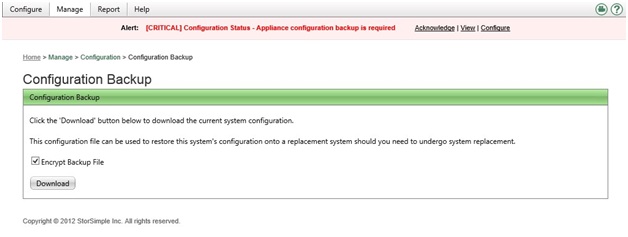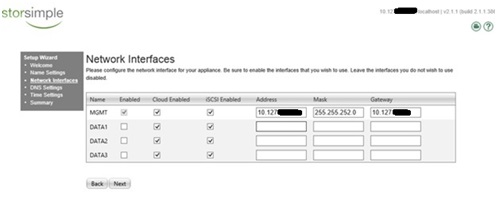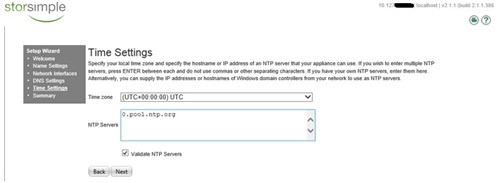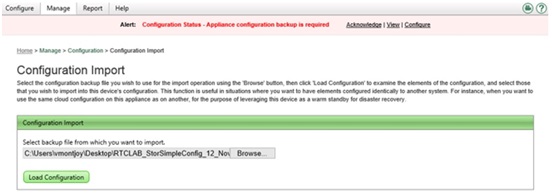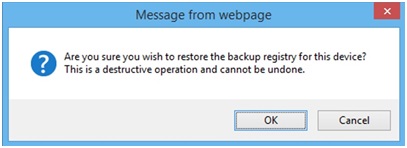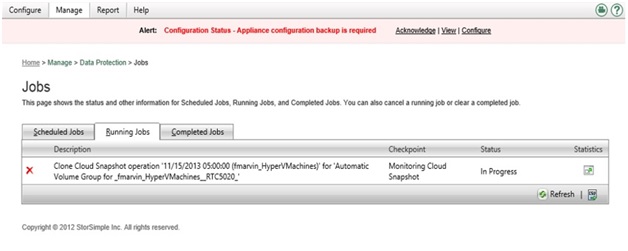Обзор
StorSimple устройство является высокой доступности (HA) устройства, которое имеет резервные контроллеры, сетевые порты, блоки питания и диски. В данной статье описывается использование веб-интерфейса для резервного копирования данных конфигурации StorSimple в облако и восстановление в случае аварийного восстановления.
Как сохранить существующий файл конфигурации из системы
Необходимо иметь в сценарии аварийного восстановления резервной копии конфигурации. Чтобы сохранить конфигурацию устройства StorSimple, выполните следующие действия.
-
Войдите в веб-Интерфейс. Для этого щелкните Управление, нажмите кнопку Настройкаи выберите команду Архивация данных конфигурации.
-
Нажмите кнопку СКАЧАТЬ.
Восстановление томов с помощью веб-интерфейса
Аварийное восстановление
Примечание. Если конфигурация был взят из другого устройства StorSimple и что системы включена и выполняется, тома на этом компьютере будут отключены при аварийном восстановлении выполняется.
-
Чтобы восстановить конфигурацию системы, выполните следующие действия:
-
Дополнительные сведения о доступе к веб-интерфейса.
-
На странице мастера установки нажмите кнопку Далее.
-
В поле Имя управляющего устройства введите имя компьютера и нажмите кнопку Далее.
-
На странице «сетевые интерфейсы» введите сетевой интерфейс конфигурации для устройства и нажмите кнопку Далее.
-
На странице «параметры DNS» введите основной DNS-сервер и вторичных IP-адресов серверов DNS в их соответствующие поля и нажмите кнопку Далее.
-
На странице настройки времени выберите часовой пояс в списке часовой пояс и затем введите имя узла или IP-адрес для сервера NTP.
-
На странице Сводка и дальнейшие действия проверьте правильность ввода данных. Вы будете готовы продолжить, нажмите кнопку Готово. Будет необходимо снова войти в систему.
-
Войдите в систему, а затем перейдите к шагу 2, чтобы импортировать файл резервной копии конфигурации.
-
-
Импортируйте файл резервной копии конфигурации.
-
В веб-Интерфейс щелкните Управление, щелкните конфигурациюи нажмите кнопку Импорт конфигурации.
-
Нажмите кнопку Обзори выберите файл резервной копии конфигурации, созданный в разделе «Сохранение существующего файла конфигурации из системы».
-
После заполнения файла нажмите кнопку Загрузить конфигурацию.
-
Проверьте правильность конфигурации импорта страницы и нажмите кнопку Импорт конфигурации. Отображается сообщение, указывающее, что процесс импорта конфигурации успешно завершено.
-
-
Восстановление резервной копии реестра.
-
В веб-Интерфейс нажмите кнопку настроить, щелкните облакои щелкните конфигурации.
-
Выберите Восстановление резервной копии реестра.Примечание. Не нажмите несколько раз кнопку восстановить резервную копию реестра.
-
Когда появится следующее сообщение, нажмите кнопку ОК.
-
Чтобы проверить состояние операции восстановления, щелкните Управление, щелкните Защита данныхи нажмите кнопку резервное копирование.Примечание. Существуют две контрольные точки в состояние восстановления:
-
Клонирование облака моментальных снимков
-
Наблюдение за облака моментальных снимков
Щелкните Управление, щелкните Защита данныхи щелкните задания. На странице «задания» щелкните вкладку Выполнение заданий для подтверждения контрольной точки.
-
-